KONFIGURASI CAPSMAN
Capsman
(Controller
Access
Point system Manager) merupakan sebuah fitur wireless controller yang
memudahkan kita untuk mengatur semua perangkat wireless akses point
yang ada dijaringan kita secara terpusat.
Dalam
penggunaan CAPsMAN ini, nanti perangkat-perangkat yang akan kita
gunakan memiliki 2 istilah, yakni :
- 1. CAP
(Controlled Access Point), yaitu perangkat wireless akses point yang
akan kita konfigurasi terpusat
2. System Manager (Capsman), yaitu perangkat yang digunakan untuk mengatur CAP. Konfigurasi, authentikasi dan sebagainya bisa diatur dari perangkat ini.
Untuk
menggunakan fitur Capsman semua perangkat baik Wireless AP (CAP) dan
Wireless Controller (Capsman) harus menggunakan Mikrotik dengan
minimal RouterOS v.6.11 serta antara CAP dan Capsman harus
menggunakan versi yang sama.
- Dua buah RBWAPR-2ND akan menjadi Wireless Access Point dengan IP (10.10.2.20/24) dan (10.10.1.36/24)
Konfigurasi CAP
- Buka
mikrotik yang bertindak sebagai CAP (RBWAPR-2ND). tambahkan IP
Address pada interface ether1. Caranya masuk ke menu IP >
Addresses. Disini saya menggunakan IP 10.10.2.20/24. Jika sudah klik
OK.
-
Tambahkan
IP DHCP-Client agar terhubung ke internet yang nantinya akan
dikonfigurasi di capsman. Caranya klik menu IP > DHCP Client >
Klik tanda + . Pada kolom interfaces pilih ether1 dan jangan lupa
tandai us peer DNS dan Use Peer NTP. Klik OK dan tunggu sampai
statusnya bound.
-
Kemudian
masuk ke menu Wireless > CAP, centang pada bagian enabled. Ubah
interface menjadi wlan1 dan discovery interface menjadi ether1. Jika
sudah klik OK
-
Baiklah
setting CAP sudah selesai. Lakukan konfigurasi pada Cap yang kedua
dengan cara seperti itu.
- Sekarang
buka mikrotik yang bertindak sebagai capsman. Karena spesifikasi
dari RB450G ini tidak memiliki wireless, maka untuk menghubungkannya
ke internet yaitu secara wired. Masukkan kabel ke port 1. Nah karena
kita tidak tahu IP yang digunakan unuk menghubungkan mikrotik ke
internet, maka kita akan menambahkan konfigurasi DHCP Client, dimana
mikrotik nantinya akan mendapatkan IP secara otomatis dari kabel
yang telah terhubung. Caranya klik menu IP > DHCP Client >
Klik tanda + . Pada kolom interfaces pilih ether1 dan jangan lupa
tandai Use peer DNS dan Use Peer NTP. Klik OK dan tunggu sampai
statusnya bound.
Masukkan
kabel yang terhubung dengan Cap ke Capsman. Disini saya memasukan ke
port 2 & 4. Kemudian tambahkan IP Address pada interface ether2
dan ether4. Caranya masuk ke menu IP > Addresses. Disini saya
menggunakan IP 10.10.2.23/24 dan 10.10.1.36/24. Jika sudah klik OK.
Karena
konsep jaringan ini adalah dengan menggunakan sebuah Router Utama
untuk manajemen jaringan terpusat, maka semua AP dihubungkan ke
router utama dan diset bridge, sehingga Client mendapatkan service
langsung dari router utama. Buka Tab Bridge dan klik tanda + untuk
menambahkan.
Buka
tab Capsman
> Manager dan centang pada bagian Enabled untuk mengaktifkan
Capsman.
Sesaat setelah kita mengaktifkan Capsman,
secara otomatis di menu Capsman
>
Interfaces
akan muncul
interface-interface wlan dari CAP yang sebelumnya sudah kita
aktifkan.
Nah
untuk mengatur band, frekuensi, dsb maka kita harus melakukan
konfigurasi pada masing-masing interfacenya.
CAP1
CAP2
- Tab Wireless berfungsi untuk pengaturan SSID, jumlah client per AP dan sebagainya.
- Tab Channel berfungsi untuk pengaturan band, frekuensi, lebar frekuensi yang digunakan dsb.
- Tab Datapath berfungsi untuk mengatur data flow dari trafik client nantinya. Karena kita ingin antara CAP1 & CAP2 berada dalam network segment yang sama, maka kita perlu memasukkan kedua interface ini kedalam bridge yang sama yang ada di router Capsman yaitu bridge-wireless.
Jika
semua konfigurasi sudah benar, maka tampilan dari Capsman
interface
akan menjadi seperti berikut
- R (Running) : Ada wireless client yang sudah terkoneksi
- S (Slave) : interface ini tergabung dalam sebuah bridge
- M (Master) : interface fisik (bukan VAP)
- B
(Bound)
: interface wireless CAP sudah aktif pada CAPsMAN
Sedangkan
untuk tampilan dari masing-masing CAP menjadi seperti berikut
CAP1
CAP2
Secara
otomatis, untuk comment yang ada di masing-masing interface wireless
CAP akan berubah sesuai konfigurasi yang ada pada Capsman.
Baiklah
sekian tutorial dari saya, semoga bermanfaat. Selamat mencoba :D






















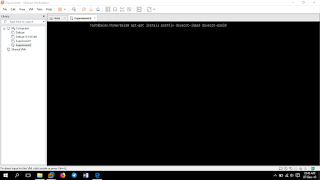
ok min, makasih banyak sudah share
ReplyDeletesolder uap